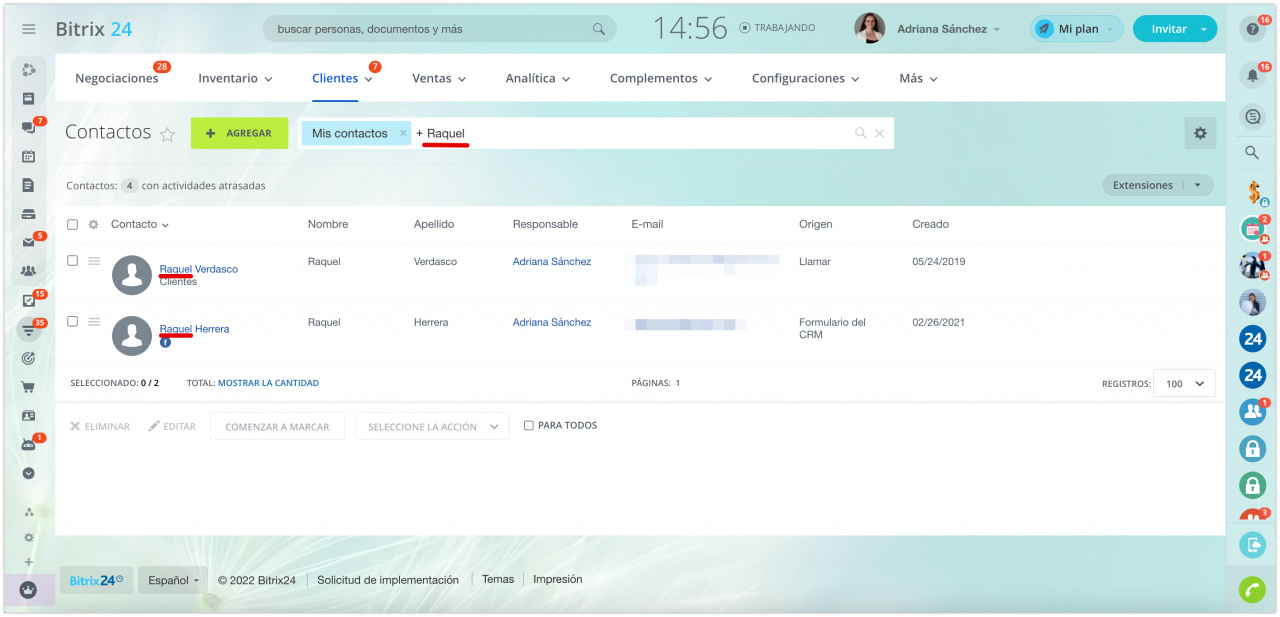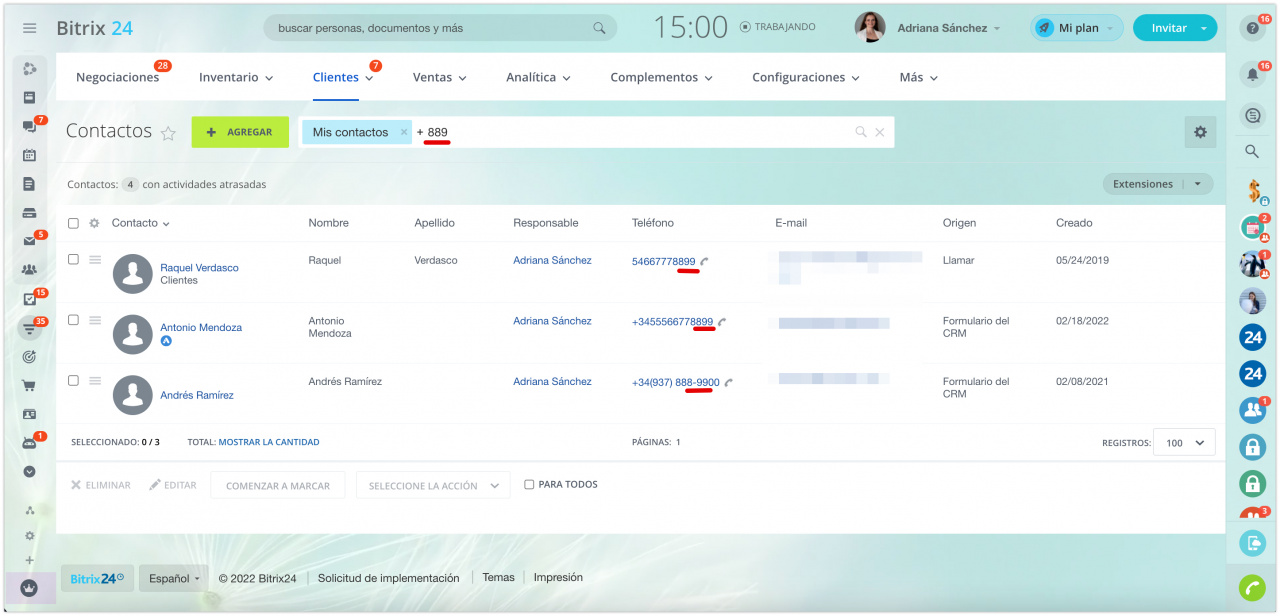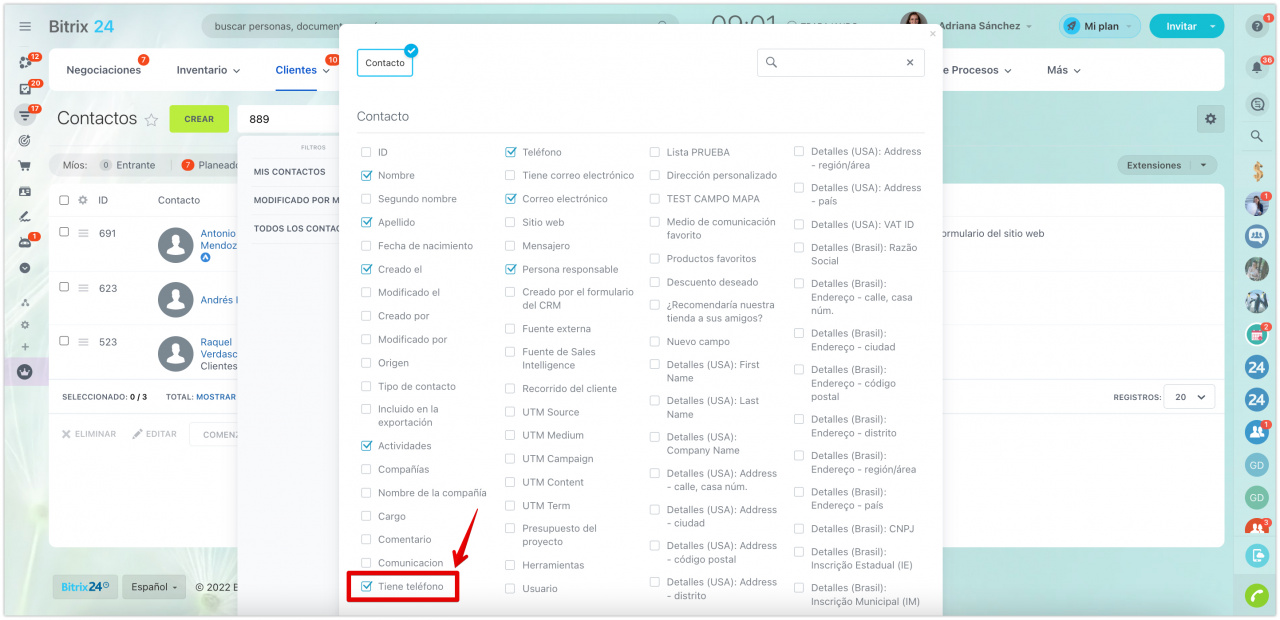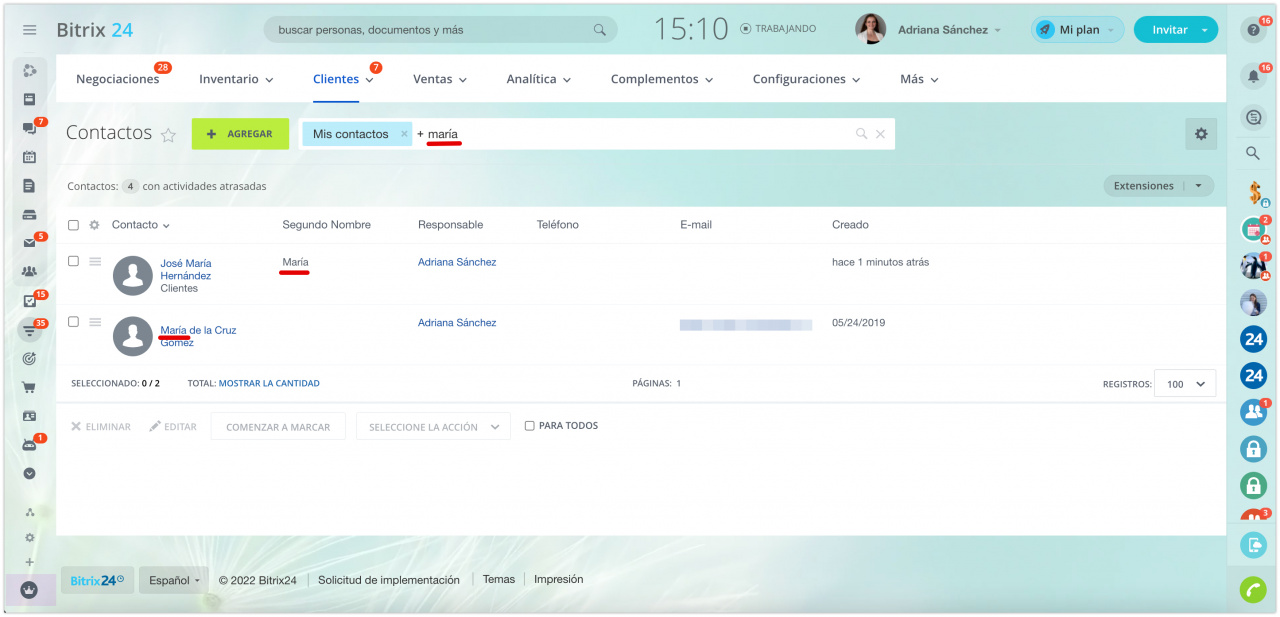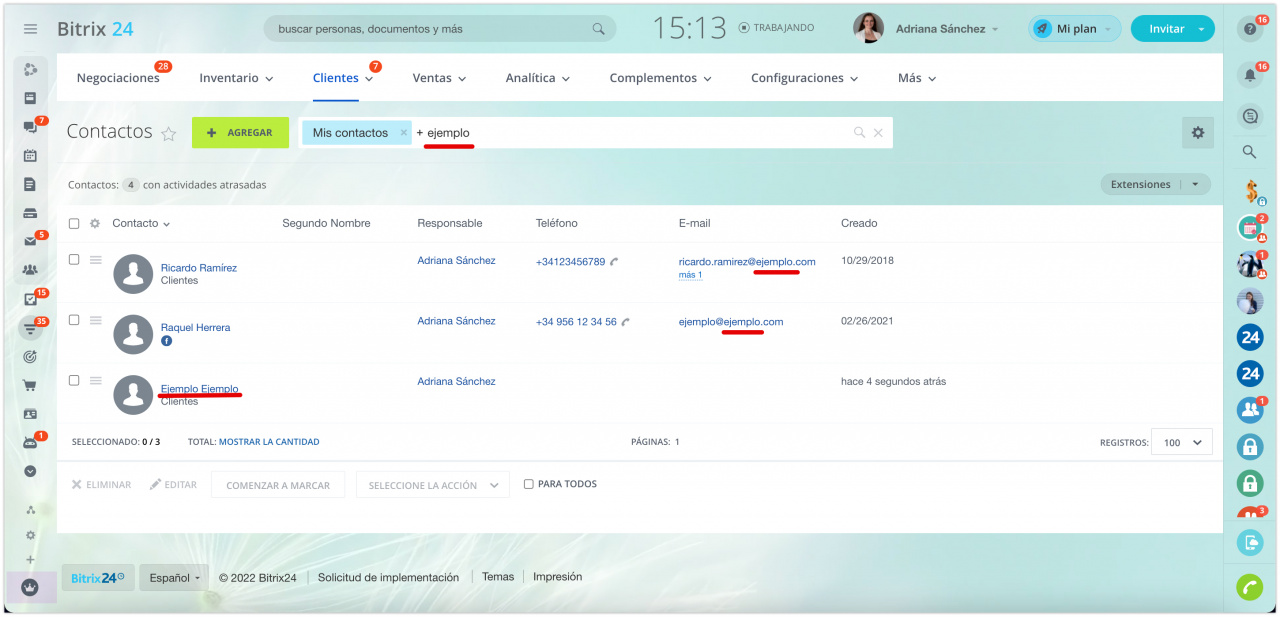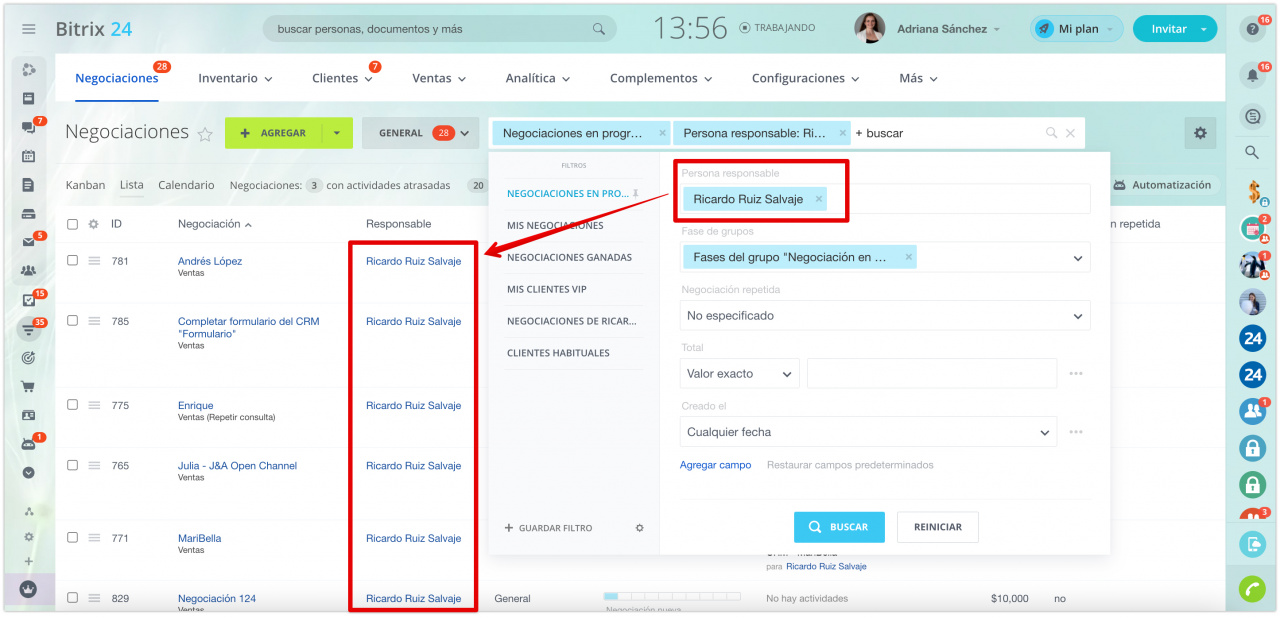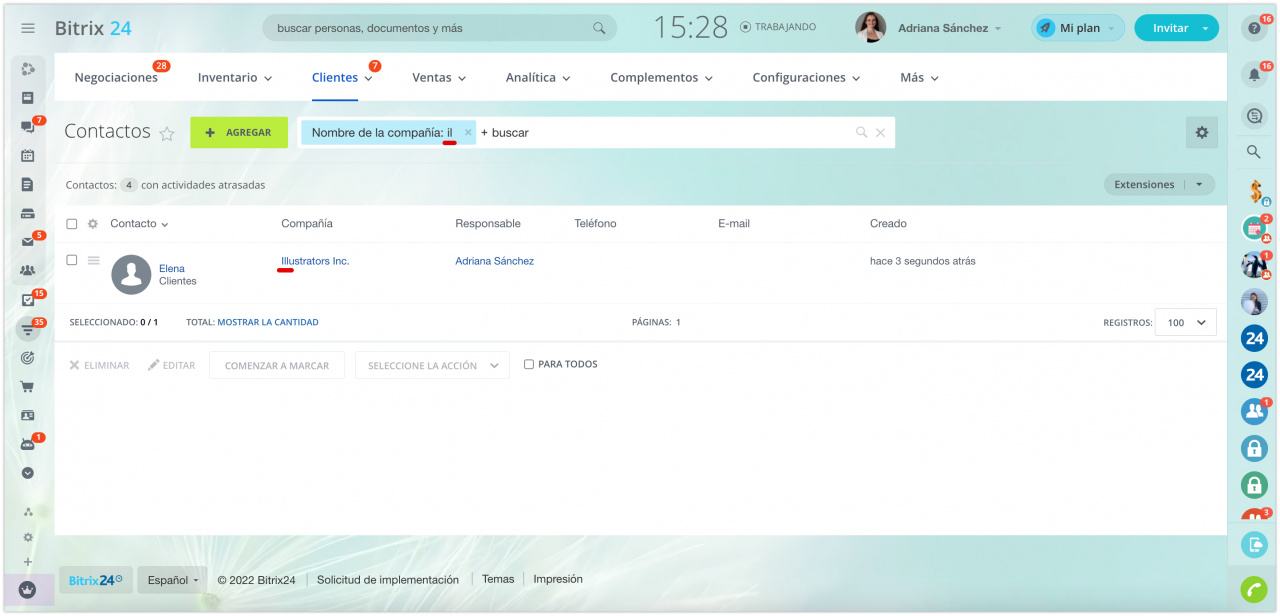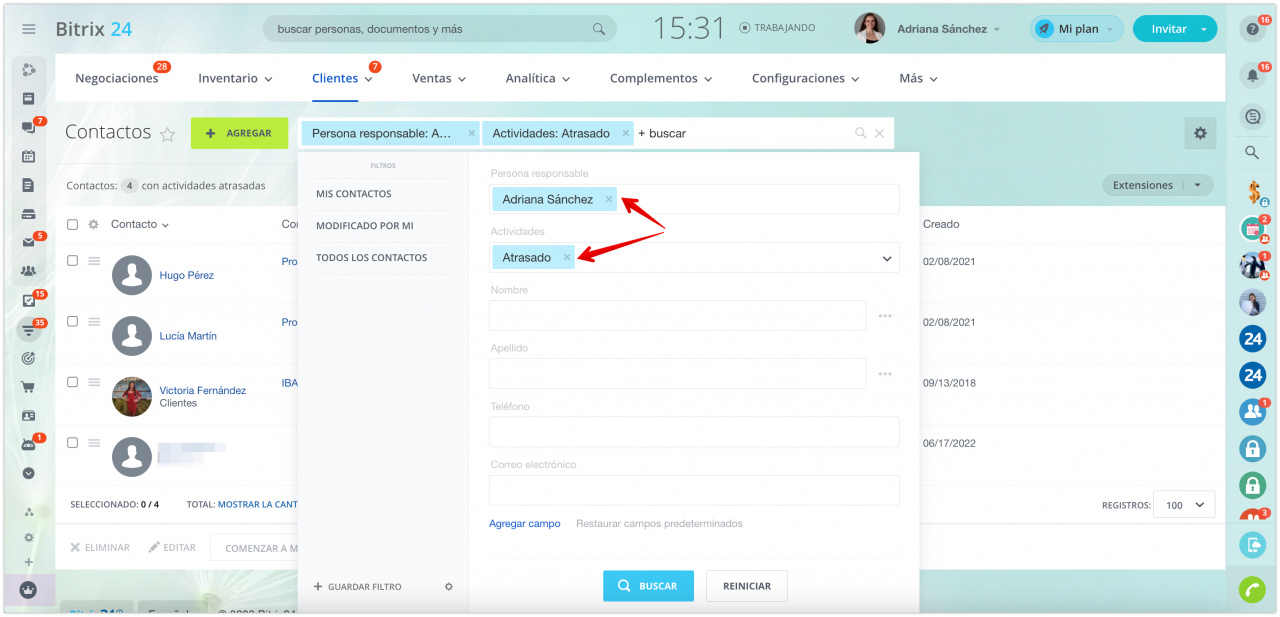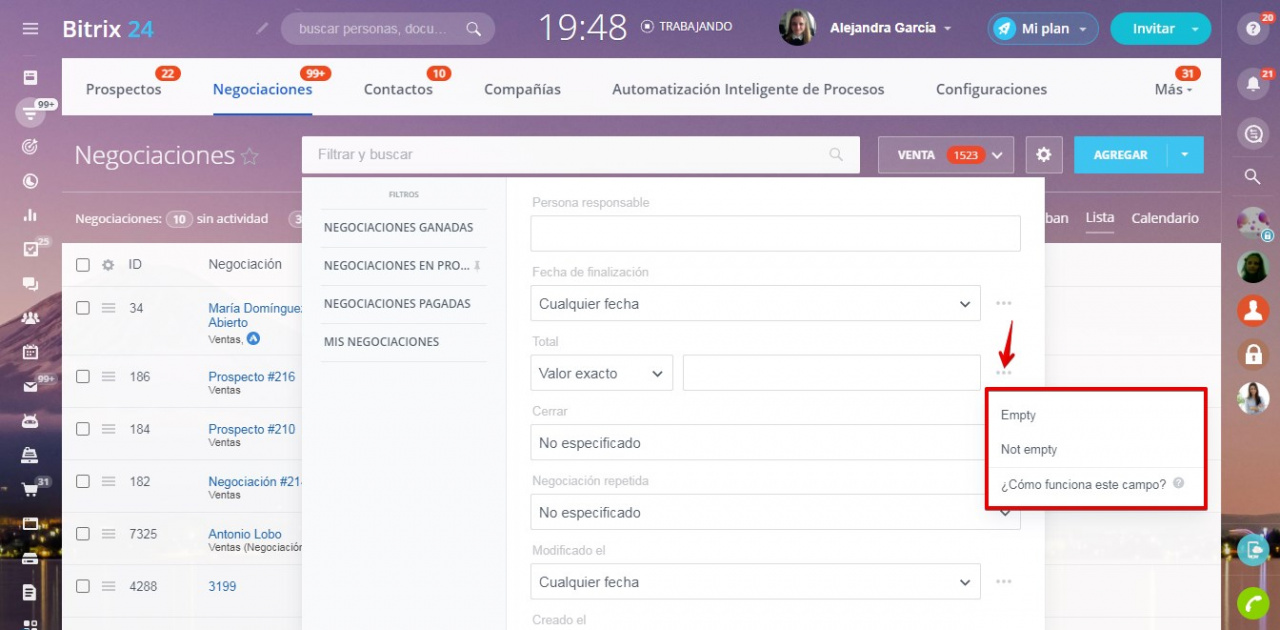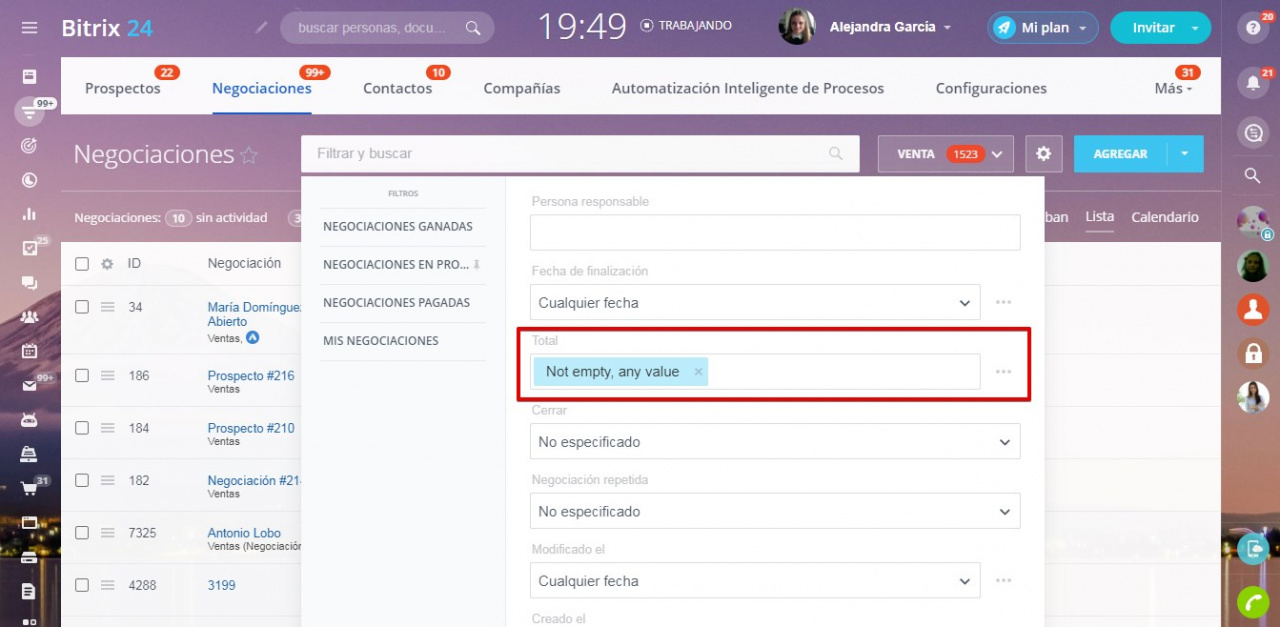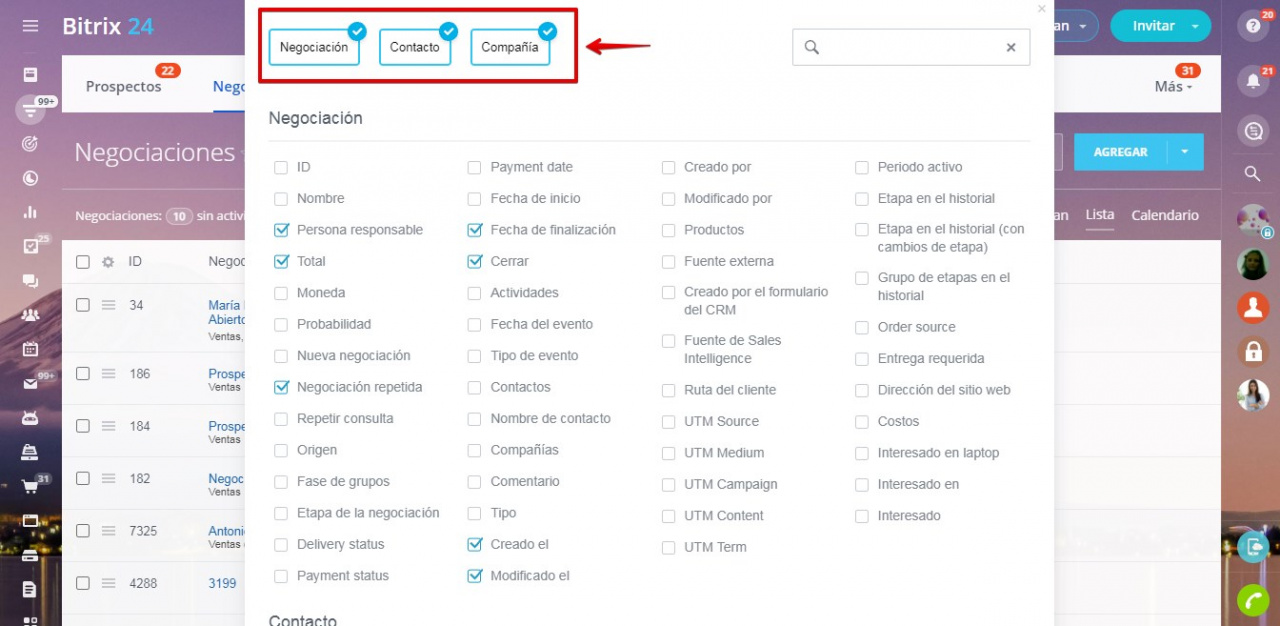Cuando trabaja con una gran cantidad de información en el CRM, es importante encontrar y filtrar rápidamente los elementos necesarios.
En este artículo, encontrará la siguiente información:
En Bitrix24.CRM, simplemente comience a escribir la consulta en la barra de búsqueda, y en la lista se mostrarán los datos filtrados.
Buscar por número de teléfono
Si ingresa números en la barra de búsqueda, el filtro buscará elementos por número de teléfono.
El filtro encontrará el número de teléfono incluso si los dígitos están separados por espacios o guiones.
¿Cómo encontrar contactos sin un número de teléfono?
Buscar por nombre y correo electrónico
Si ingresa letras en la barra de búsqueda, el filtro buscará elementos por nombre, apellido, segundo nombre del cliente o la persona responsable.
El filtro también toma en consideración las direcciones del correo electrónico.
Se puede ingresar cualquier cantidad de letras, entonces el filtro las buscará al comienzo de la palabra o como una palabra separada.
Filtros
El filtro es una forma más flexible de buscar elementos de CRM por ciertos campos.
Haga clic en la barra de búsqueda. Elija los campos necesarios e ingrese valores para buscar elementos. Luego haga clic en Buscar.
El filtro encontrará los elementos incluso desde el fragmento del valor.
Si realiza la búsqueda por los campos Actividades y Persona responsable, entonces el sistema va a considerar quién es responsable de la actividad, y no del elemento de CRM apropiado. Es decir, puede ver sus actividades atrasadas, independientemente de quién es responsable del elemento de CRM vinculado.
Filtrar por campos rellenos / vacíos
Puede filtrar ciertos campos no solo por el valor exacto, sino también por el atributo vacío (empty) o llenado (not empty).
Los campos para los que está disponible este filtro tienen un menú especial en el lado derecho. Haga clic en él y seleccione el valor apropiado.
Una vez seleccionado uno de los valores, se mostrará en el campo.
Campos de contactos y compañías en el filtro de negociaciones
Las negociaciones se pueden filtrar por campos de compañías y contactos vinculados.
Para seleccionar campos de contactos y compañías, haga clic en Agregar campo en el filtro de negociaciones. En la parte superior de la ventana, verá 3 botones que activan y desactivan los campos de los elementos de CRM. Marque los elementos que desee y luego seleccione los campos que quiere agregar al filtro.
Hay un límite en el número de negociaciones para buscar y filtrar por los campos de Contactos y Compañías de acuerdo con su plan de Bitrix24:
- Free: 1000 negociaciones.
- Basic: 50 000 negociaciones.
- Standard: 50 000 negociaciones.
- Professional: 50.000 negociaciones.
- Enterprise: 100 000 negociaciones.
Tenga en cuenta que la búsqueda no funciona por los campos Correo electrónico y Teléfono. El número de negociaciones para las que funcionará la búsqueda se calcula para todos los embudos.